فهرست
د ایکسل فارمول بار یوه وسیله ده چې د فارمول پلي کولو لپاره د هر حجرو ارزښتونو سمولو لپاره کارول کیدی شي. په ډیفالټ ډول، د فورمول بار په Excel کې مستقیم د کاري پاڼې ساحې څخه پورته لیدل کیږي. ځینې وختونه موږ د خپل کاري پاڼې ډاټا شریکوو مګر نه غواړو فورمول شریک کړو. بیا موږ کولی شو د ډیټا شیټ ساتلو سره د فارمول بار پټ کړو. په دې مقاله کې، تاسو به پوه شئ چې څنګه په Excel کې د فارمول بارونه ښکاره کول او پټول.
د توضیحاتو روښانه کولو لپاره زه د ډیټا شیټ کاروم. دلته 4 کالمونه دي چې د کارمند نوم، اساسی معاش، د ترانسپورت فیس، او ټول معاش. 5>

د تمرین لپاره کاري کتاب
په Excel.xlsm کې د فارمولا بار ښودلو او پټولو څرنګوالی
په Excel کې د فارمولا بار ښودلو او پټولو 3 لارې
1. د ربن کارول
I. د فورمول بار ښودلو لپاره
تاسو د ښودلو لپاره ما د فارمول بار پټ کړی دی. راځئ چې د دې د بیا ښودلو طریقه وګورو.
لومړی د ربن په کارولو سره د فورمول بار ښودلو لپاره، خلاص کړئ وګورئ ټب >> بیا لاړ شئ ښودل گروپ >> د د فورمول بار اختیار وټاکئ.

د فارمول بار غوره کولو وروسته، د فورمول بار به ښکاره شي.

II. د فورمول بار پټولو لپاره
لومړی د ربن په کارولو سره د فارمول بار پټولو لپاره، خلاص کړئ وګورئ ټب >> بیا لاړ شئ ښودل ګروپ >> د فورمول بار اختیار
اوس غیر انتخاب کړئ د فورمول بار.
17>
وروستهد فارمول بار غیر انتخابول، فارمول بار به په Excel کې نه لیدل کیږي.
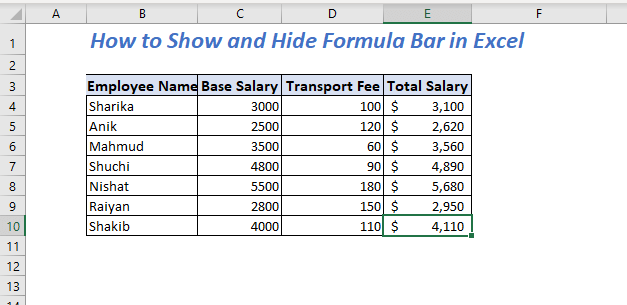
دا اختیارونه په Excel 365، Excel 2019، Excel کې کار کوي 2016، ایکسل 2013، او ایکسل 2010.
د ایکسل 2007 لپاره، تاسو به د د لید ټب کې دننه د فورمول بار اختیار ومومئ. ګروپ ښکاره/پټ کړئ .
د Excel 2003 لپاره، وسایل >> اختیارونه >> بیا د لید ټب ته لاړ شئ >> د فورمول بار اختیار موندلو لپاره کټګورۍ وښایاست.
2. د ایکسل اختیارونو کارول
I. د فورمول بار ښودلو لپاره
د کارولو لپاره د ایکسل اختیارونه لومړی کلیک وکړئ فایل >> بیا اختیارونه غوره کړئ .
19>
د انتخاب کولو وروسته اختیارونه، دا به یو نوی ډیالوګ بکس پاپ اپ کړي. له ایکسل اختیارونو څخه، غوره کړئ پرمختللی بیا لاړ شئ ښودنه او غوره کړئ د فارمول بار وښایاست. په پای کې، کلیک وکړئ ښه .

اوس به دا په Excel
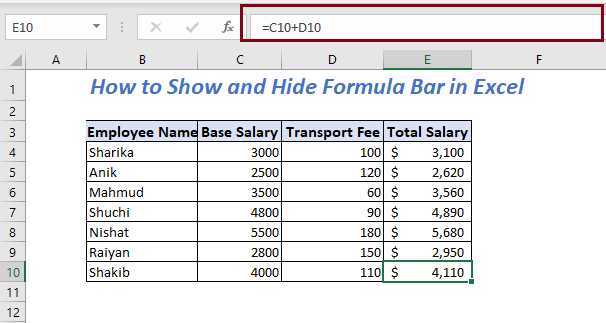
II کې فارمول بار وښیې. د فورمول بار پټولو لپاره
د ایکسل اختیارونو کارولو لپاره لومړی فایل خلاص کړئ >> بیا اختیارونه غوره کړئ .
19>
د اختیارونو غوره کولو وروسته، دا به یوه نوې کړکۍ/ډیالوګ بکس راوباسي. له ایکسل اختیارونو څخه، غوره کړئ پرمختللی بیا لاړشئ ښودنه او غیر انتخاب کړئ فارمول بار وښایاست. په پای کې، کلیک وکړئ ښه .
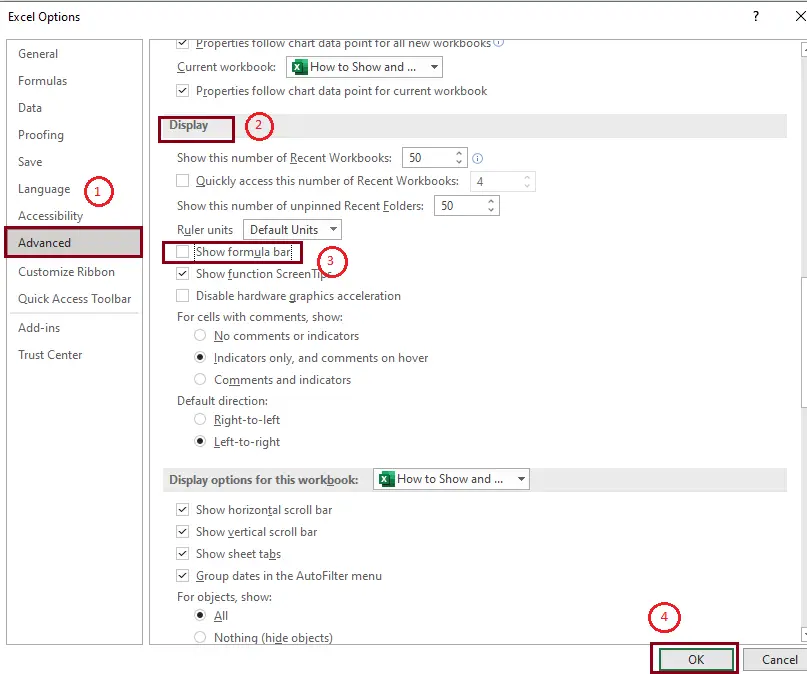
اوس به فارمول بار په Excel کې نه لیدل کیږي.
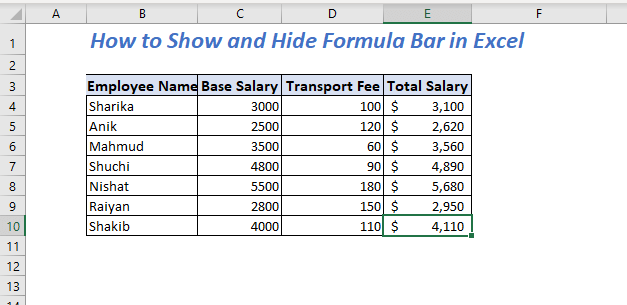
3. د VBA کارول
I. د فورمول بار ښودلو لپاره
لومړی، خلاص کړئ Developer ټب بیا Visual Basic غوره کړئ.
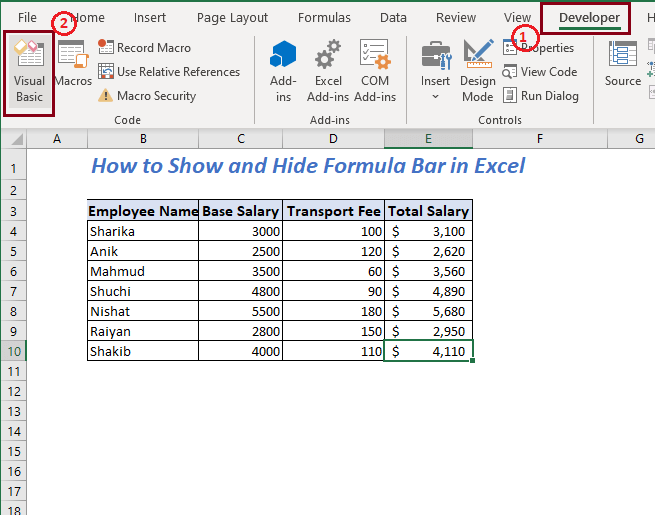
بیا د د اپلیکیشنونو لپاره د مایکروسافټ Visual Basic نوې کړکۍ به ښکاره شي. اوس انشئ a موډل.
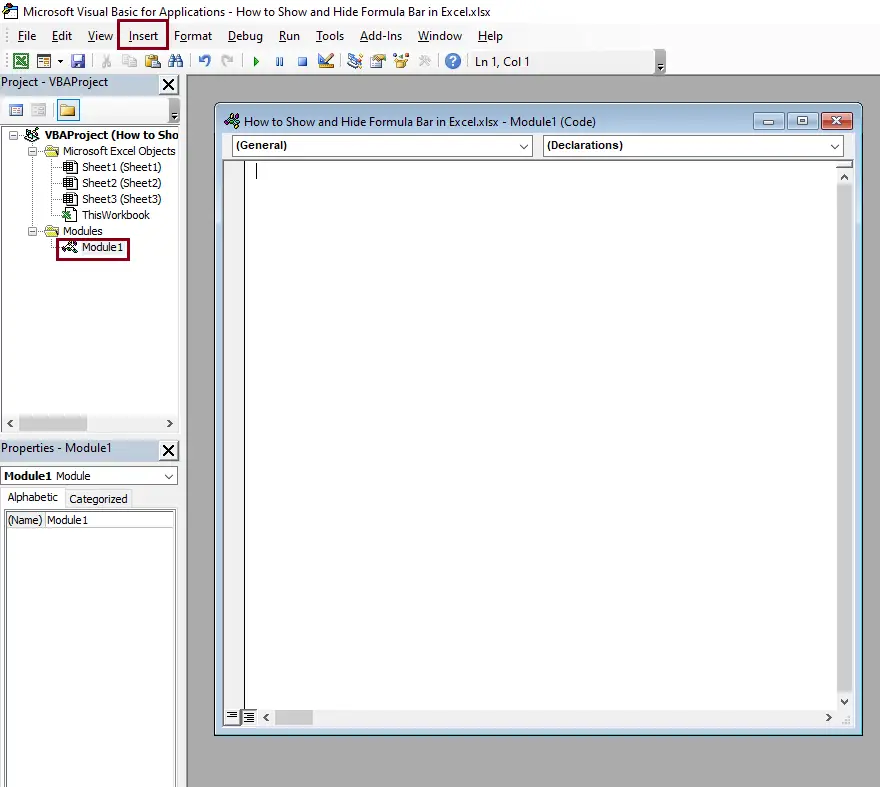
اوس، په موډل کې د VBA کوډ ولیکئ ترڅو د فارمول بار ښکاره کړي.
9594

کوډ خوندي کړئ او بیرته خپل کاري پاڼې ته لاړ شئ.
اوس له کاري پاڼې څخه پرانیزي لید>> لاړ شئ ته میکروز>> بیا وټاکئ میکرو وګورئ
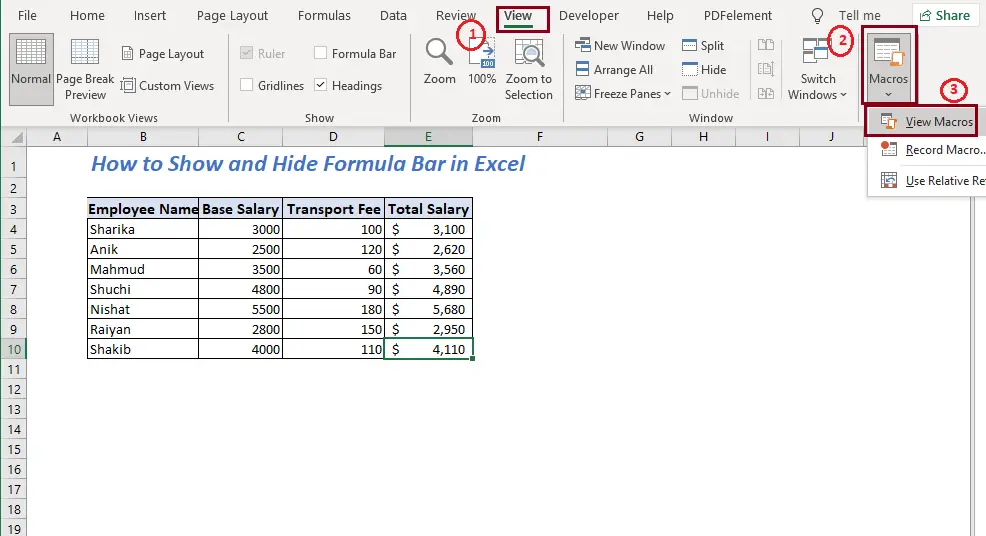
د انتخاب کولو وروسته میکرو وګورئ، د ډیالوګ بکس به پورته شي. اوس Show_FormulaBar غوره کړئ او په چلولو
27>
دا به په Excel کې فارمولا بار وښیې.

II. د فورمول بار پټولو لپاره
لومړی، د Developer ټب خلاص کړئ بیا Visual Basic غوره کړئ.

بیا د د غوښتنلیکونو لپاره د مایکروسافټ ویژول اساسی نوې کړکۍ به څرګند شي. اوس داخل کړئ موډل.
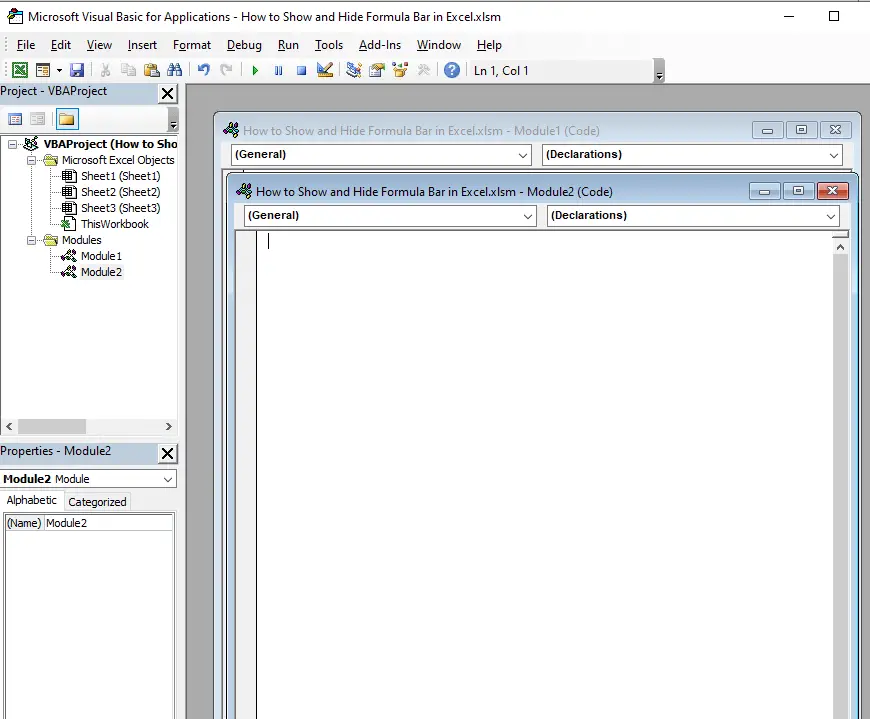
اوس د فارمول بار پټولو لپاره د VBA کوډ ولیکئ.
9057

کوډ خوندي کړئ او بیرته خپل کاري پاڼې ته لاړ شئ.
د ورکشیټ څخه اوس د لید خلاص کړئ>> ته لاړ شئ میکروز>> بیا میکرو وګوره
32>1>
وروسته له دې چې د ویو میکرو غوره کولو وروسته ، د ډیالوګ بکس به پاپ اپ شي. اوس Hide_FormulaBar غوره کړئ او په چلولو کلیک وکړئ.
33>
د د پټولو_FormulaBar غوره کولو وروسته د چلولو لپاره دا به پټ کړي فارمول بار په Excel کې.
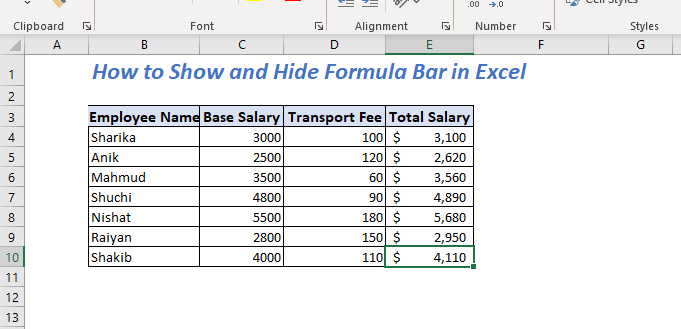
د کرسر په کارولو سره د Excel فارمول بار پراخه کړئ
کله چې موږ لوی کارووفورمول په فارمول بار کې د بشپړ فورمول سره یوځای لیدل ستونزمن کیږي. کله چې تاسو اړتیا لرئ د فارمول بار پراخه کړئ د ډیفالټ اندازې څخه لوی تاسو کولی شئ د ماوس کرسر په کارولو سره فارمول بار پراخه کړئ. د فورمول بار او د موږک چپ اړخ کې ونیسئ او لاندې یې کش کړئ . دا به د فورمول بار پراخه کړي.

تاسو کولی شئ دا یوازې د د کرسر په پورته کولو د د موږک د کیڼ اړخ په کارولو سره بیا اندازه کړئ .

که تاسو غواړئ د کیبورډ شارټ کټ په کارولو سره د فارمولا بار ډیفالټ اندازه پراخه کړئ نو تاسو کولی شئ د کیبورډ شارټ کټ استعمال کړئ .
<0 CTRL+SHIFT+U- یو فشار به فارمول بار پراخ کړي. 39>
- دوهم فشار به بیرته ډیفالټ اندازې ته لاړ شي.
41>
ټول فورمولونه پټ کړئ د فورمول بار څخه په Excel کې
اوس ډیټا خورا ډیر دی په نړۍ کې ارزښتناکه شی. کله چې موږ د هر چا سره د ایکسل کاري کتاب شریکوو، دوی کولی شي په هغه ایکسل فایل کې ټولې دندې وګوري کوم چې ښه او بد دي. که زه غواړم یوازې پاڼه وښیم او هیچا ته اجازه ورنکړو چې پاڼه بدله کړي نو موږ باید د ټولو فورمولونو په پټولو سره ډیټاشیټ خوندي کړو.
ایکسیل موږ ته د فورمولونو پټولو فرصت راکوي.
لومړی، د کور ټب خلاص کړئ >> بیا شمیره>> ته لاړ شئ تیر کلیک وکړئ .

دا به یو د ډیالوګ بکس راوباسي. اوس محافظت غوره کړئ بیا ښه کلیک وکړئ.
43>
اوس به یو بل ډیالوګ بکس ښکاره شي. پټ وټاکئ او ښه کلیک وکړئ.

اوس بیرته ورک شیټ ته لاړ شئ او پرانستل بیاکتنه>> د محافظت شیټ غوره کړئ

د انتخاب کولو وروسته د محافظت شیټ یو ډیالوګ بکس به څرګند شي. اوس یو پټنوم په پاسورډ کې دننه کړئ ترڅو غیر خوندي شيټ: بیا په ښه کلیک وکړئ.
46>
اوس بل د ډیالوګ بکس به ښکاره شي چې د پاسورډ تایید کړئ. پټنوم بیا دننه کړئ او کلیک وکړئ ښه.

وګورئ د فورمول بار E6 سیل غوره شوی مګر هیڅ فورمول نه ښیې.
48>
که تاسو د <2 په هره حجره کې دوه ځله کلیک وکړئ ټول معاش 5> دا به هیڅ فورمول ونه ښیې او دا به یو پیغام هم ورکړي. کاري پاڼه د بیاکتنې ټب خلاص کړئ>> بیا د غیر محافظت شیټ انتخاب کړئ. دا به د پټنوم داخلولو لپاره د ډیالوګ بکس پاپ اپ کړي.
50>
د پاسورډ د ننوتلو وروسته به <2 وي غیر خوندي . اوس تاسو کولی شئ فارمولونه وګورئ.

پایله
په دې مقاله کې، ما د ښودلو څو لارې تشریح کړې. او د فارمول بارونه پټ کړئ. زه فکر کوم چې دا به تاسو سره مرسته وکړي کله چې تاسو اړتیا لرئ د فارمول بار پټ او ښکاره کړئ. هر ډول وړاندیزونه، نظرونه، فیډبیک تاسو ته ښه راغلاست ویل کیږي. لاندې تبصره کولو کې وړیا احساس وکړئ.

